La suppression accidentelle de fichiers peut arriver à n'importe qui, à n'importe quel moment, de la manière la plus inattendue qui soit. Prenez, par exemple, ce problème que nous avons rencontré dans un forum technique :
"Lorsque j'ai essayé de mieux organiser la mémoire de mon PC et de me débarrasser de vieux fichiers, j'ai lancé Disk Cleanup. Bien que cela ait amélioré les performances générales de mon PC, j'ai constaté que cela a également supprimé certaines de mes vieilles photos célèbres. Je pense que Disk Cleanup est assez minutieux dans la suppression des données sur les disques. Mes photos sont-elles perdues à jamais ou y a-t-il un moyen de les récupérer après le nettoyage de disque ?
Ce scénario illustre deux aspects de l'utilitaire Disk Cleanup. Premièrement, il s'agit d'un excellent moyen de débarrasser votre PC d'anciennes données indésirables. Deuxièmement, il peut souvent supprimer des fichiers importants pour vous. La question fondamentale est donc de savoir si vous devez utiliser cet utilitaire ou non. À la fin de cet article, vous obtiendrez la réponse à cette question.
Qu'est-ce que l'utilitaire de nettoyage de disque ?
Avant d'entrer dans les détails, voyons d'abord ce qu'est le nettoyage de disque. L'utilitaire Disk Cleanup est un service système intégré de Windows, introduit pour la première fois avec Windows 98, qui s'efforce de débarrasser votre ordinateur des vieux fichiers inutilisés. Lorsque vous le lancez, une analyse complète d'une partition sélectionnée ou du disque entier est effectuée et les registres qui n'ont pas été ouverts ou utilisés depuis longtemps sont supprimés. Cet utilitaire supprime généralement les fichiers Internet temporaires, les anciens fichiers compressés, les éléments de la corbeille, les applications installées qui n'ont pas été utilisées depuis longtemps, les programmes téléchargés, le dossier Téléchargements et les fichiers temporaires de Windows.
L'exécution de cet utilitaire peut améliorer légèrement les performances de votre PC et vous permettre de disposer d'un peu plus d'espace sur votre disque dur. Cet utilitaire est donc souvent la méthode préférée pour mieux organiser automatiquement les données du PC lorsque les utilisateurs n'ont pas le temps de le faire manuellement.
Quels sont les risques associés à Disk Cleanup ?
Bien que cet utilitaire présente des avantages, il a aussi des inconvénients. Vous avez peut-être remarqué les dossiers mentionnés ci-dessus à partir desquels il supprime les anciens fichiers. Ainsi, tous les fichiers importants de ces dossiers auxquels vous n'avez pas accédé au cours des derniers mois (par exemple, de superbes captures d'écran et des photos personnelles) pourraient être supprimés sans attention. Si vous ne disposez pas d'une sauvegarde de ces fichiers, vous risquez d'être confronté à une perte de données.
Si vous avez réussi à lire cet article avant de lancer Disk Cleanup, vous avez de la chance. Prenez votre disque externe ou votre support de données optique et faites une copie de sauvegarde des photos importantes, puis lancez l'utilitaire. Toutefois, si vous avez atterri ici à la recherche d'une solution pour récupérer des fichiers perdus après avoir exécuté Disk Cleanup, nous pouvons vous comprendre. C'est pourquoi, dans la section suivante, nous vous suggérerons une excellente façon de récupérer vos données perdues.
Téléchargez le Stellar Photo Recovery Software (Windows) pour récupérer les photos supprimées après avoir nettoyé votre disque dur.
Ce produit brillant récupère non seulement les photos, mais aussi d'autres fichiers multimédias tels que des vidéos et des chansons à partir de tous les disques internes et externes, cartes mémoire et appareils photo numériques. Il est également capable de récupérer intelligemment les fichiers HD MOV et d'enregistrer les photos supprimées avec leur nom de fichier d'origine.
- Téléchargez, installez et lancez Stellar Photo Recovery.
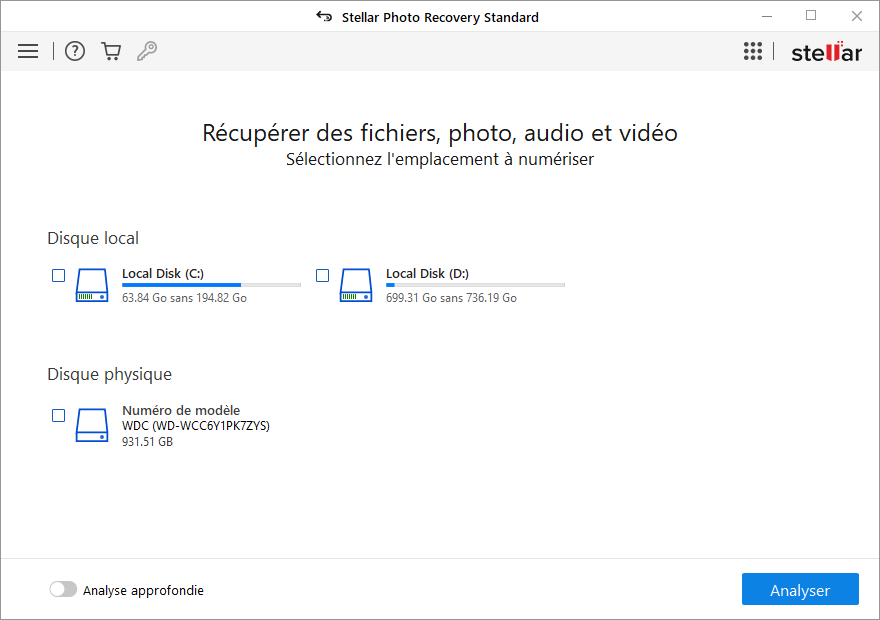
- Sélectionnez le disque ou le support de stockage que vous souhaitez analyser et remettre en état. Cliquez sur Analyser.
- Vous pouvez personnaliser le processus de récupération des données à l'aide de l'icône Paramètres avancés située en haut. Vous pouvez sélectionner un type de fichier spécifique, ajouter un nouveau type de fichier ou modifier l'en-tête pour obtenir des résultats précis.
- Une boîte de dialogue contenant le message " L'analyse a été effectuée avec succès!" s'affiche. Tous les fichiers et dossiers trouvés sont répertoriés dans la partie gauche de la fenêtre principale. Les fichiers enregistrés dans le dossier sélectionné sont répertoriés dans la partie inférieure droite de la fenêtre. Sélectionnez un fichier et affichez l'aperçu dans le volet de droite.
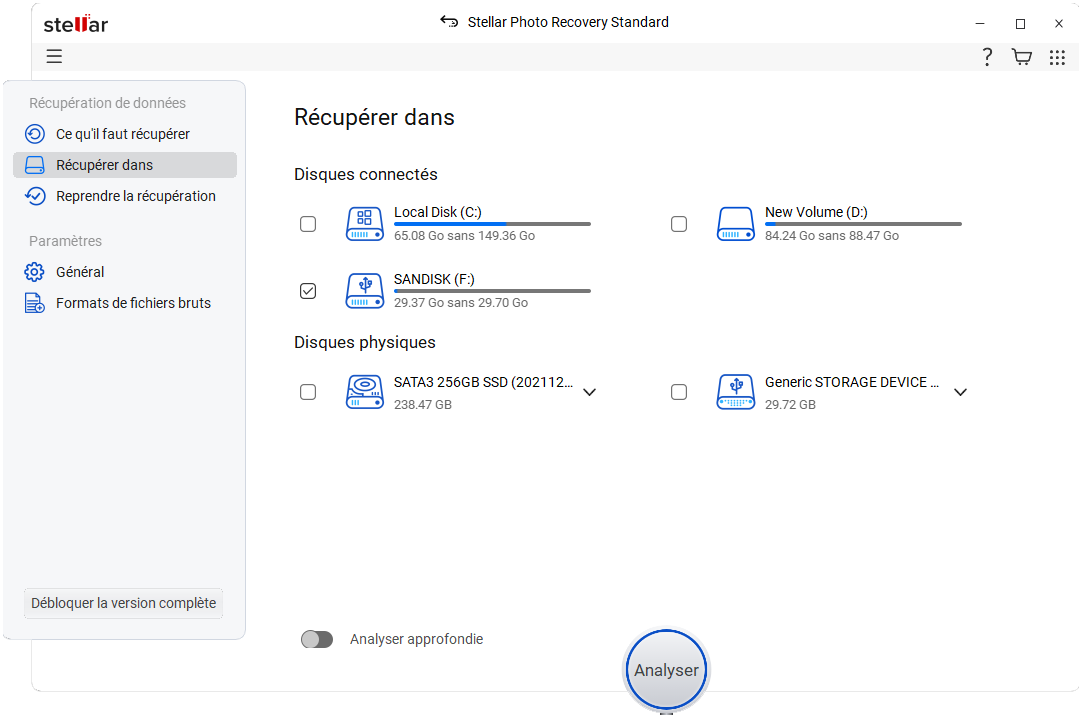
- Si les photos souhaitées ne sont pas comprises dans la liste, sélectionnez l'option d'analyse approfondie ci-dessous.
- Sélectionnez les fichiers souhaités, puis cliquez sur Restaurer.
- Spécifiez le bureau de stockage des fichiers multimédias dans la boîte de dialogue et cliquez sur Enregistrer
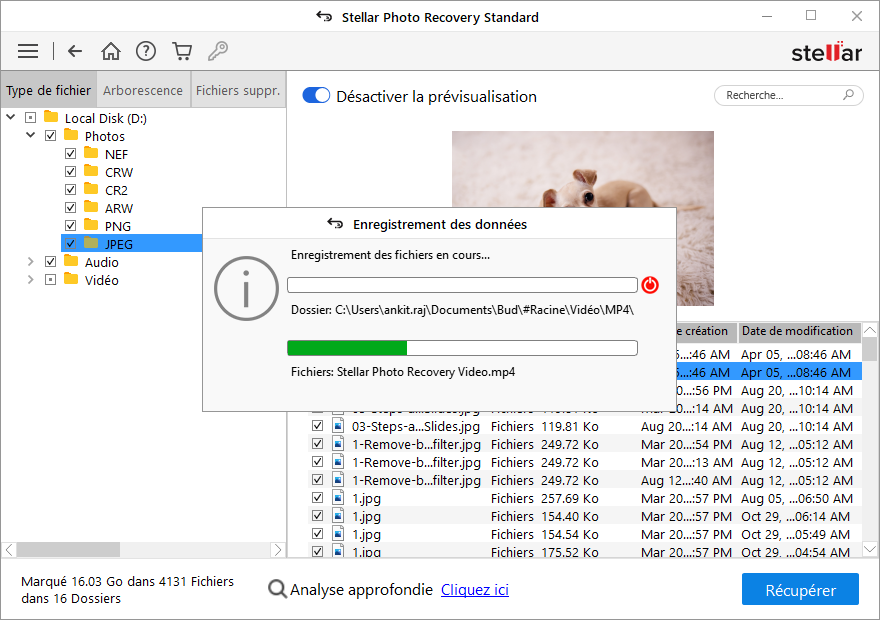
Avec la possibilité d'analyser des disques de plus de 14 To, ce logiciel s'avère être votre choix de certitude pour récupérer des photos supprimées.
Conclusion
Quelle que soit la manière dont vos photos ont été supprimées, le logiciel de Stellar Photo Recovery vous permet de les récupérer en un rien de temps et sans aucun souci. Cependant, la meilleure façon de protéger vos données est de les sauvegarder régulièrement. Si vous souhaitez utiliser le nettoyage de disque dur, vous devez d'abord sauvegarder vos fichiers et avoir ce logiciel prêt en cas de catastrophe.
Was this article helpful?